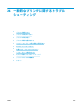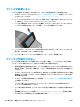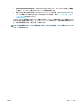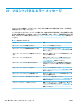HP DesignJet T2500 Multifunctional Printer Series-User's Guide
チェックボックスをオンにします。さらに高度な設定を行うには、[詳細設定] タブをクリック
し、プロキシ サーバを使用しないように、プリンタの IP アドレスを [例外] の一覧に追加します。
●
Mac OS X の Safari を使用している場合は、[Safari] - [環境設定] - [詳細] をクリックし、[プロキシ:
設定の変更] ボタンをクリックします。プロキシ サーバを使用しないように、プリンタの IP アド
レスまたはドメイン名を [プロキシ設定を使用しないホストとドメイン] の一覧に追加します。
まだ接続できない場合は、フロントパネル上の [電源] キーを使ってプリンタの電源を入れ直します。
インターネットに接続できない
プリンタのインターネットへの接続が困難な場合、接続ウィザードが自動的に起動される場合があり
ます。必要な場合にいつでもウィザードを手動で開始することもできます。
●
フロントパネルで を押し、次に を押して、[接続] - [接続ウィザード] を選択します。
●
フロントパネルで を押し、次に を押して、[内部印刷] - [サービス情報の印刷] - [接続
設定の印刷] を選択します。この場合、結果が印刷されます。
注記:印刷される結果は接続ウィザードの前回実行時から取得されるため、結果を得るには接続
ウィザードをすでに実行している必要があります。
接続ウィザードは一連のテストを自動的に実行します。テストの実行は個別に選択することもでき
ます。フロントパネルから、 を押し、次に を押して、[接続] - [診断およびトラブルシュー
ティング] を選択します。以下のオプションから選択できます。
●
[すべてのテスト]
●
[ネットワーク接続テスト]:プリンタがローカル エリア ネットワークに接続されるかどうかを確
認します。
●
[インターネット接続テスト]:プリンタがインターネットに接続されるかどうかを確認します。
●
[HP ePrint Center の接続テスト]:プリンタが HP ePrint Center に接続されるかどうかを確認しま
す。
●
[ファームウェア アップデート テスト]:プリンタが HP のファームウェア アップデートのサーバ
に接続されるかどうかを確認します。
●
[電子メール サーバ テスト]:プリンタの設定済み電子メール サーバへの接続を確認します。
●
[顧客の貢献プログラム テスト]:プリンタの顧客の貢献プログラムへの接続を確認します。
または、内蔵 Web サーバからこれらのテストを開始することもできます。[サポート] - [接続のトラブ
ルシューティング]
を選択します。
いずれかのテストが失敗した場合、プリンタは問題と推奨するその解決方法を示します。
モバイル印刷のトラブルシューティング
HP ePrint の問題については、HP ePrint Center を参照してください:http://www.hp.com/go/
eprintcenter/ 。
JAWW
インターネットに接続できない
247